Windows8build7899初体验
Windows8build7899初体验
(本文为原创,转载请注明原作者及来源!)
(这是我第一个投稿。新人UP,请大家多多包涵)
Windows 8 build 7899 是Windows 8 的一个build,属于 Milestone 2。
这个build最初见于2020年5月3日泄漏的build 7746中,泄漏的图片被放在一个文件夹里附于镜像压缩包中。这个build本身于7月19日泄漏。
泄漏镜像的SKU与Windows 7的SKU相同(除企业版),包括Home Basic(家庭普通版)、Home Premium(家庭高级版)、Professional(专业版)和Ultimate(旗舰版)。
镜像下载和具体安装信息在文末。废话不多说,开始测评——
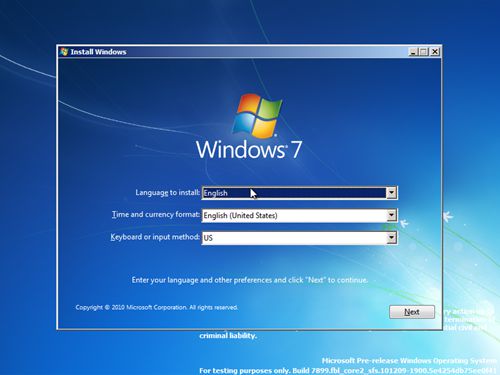
7899的安装界面
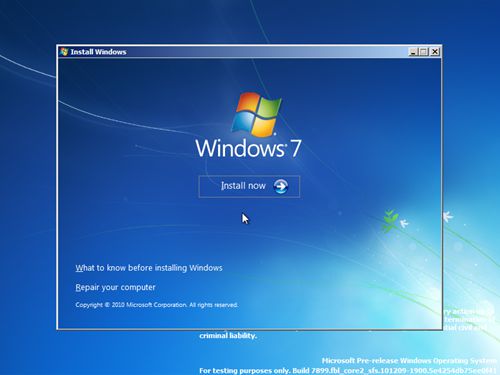
7899的安装界面
安装界面和Windows 7并无太大差别,但右下角多了“Microsoft Confidential(微软机密)”水印,以及build版本号。
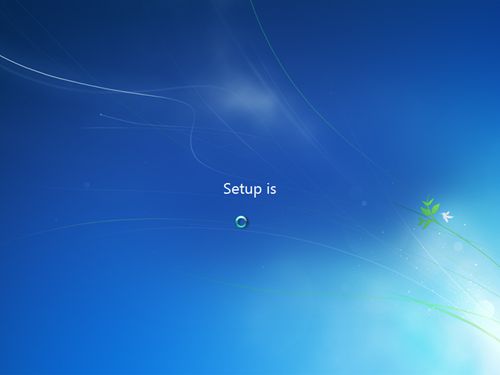
Setup is 干啥咧?
点击“Install”后,安装程序会进行准备。有趣的是,屏幕上只显示“Setup is”。
安装过程和Windows 7一样,省略。
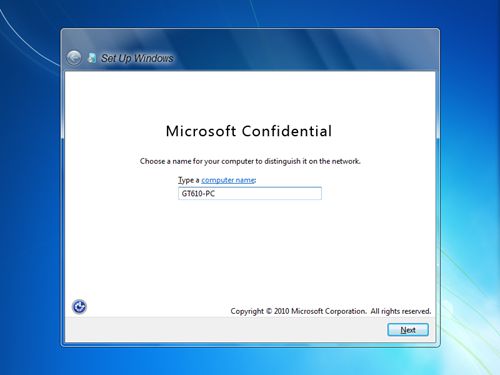
7899的OOBE
OOBE上的“Windows 7”被换成了“Microsoft Confidential(微软机密)”。其他与Windows 7并无二异。
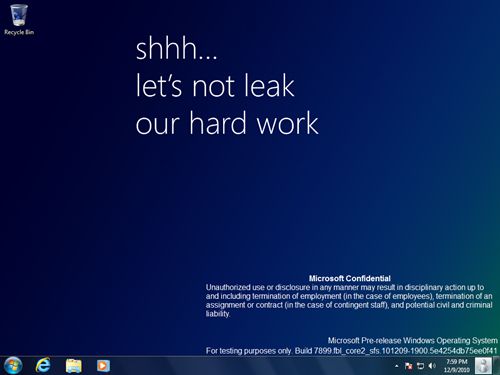
7899的桌面
安装完成后,桌面默认是Windows 7的Aero风格,任务栏右下角多了一个用户头像。壁纸被换成深蓝——浅绿渐变色,上有“Shhh...Lets not leak our hard work(嘘……别让我们辛勤劳动的成果被泄漏出去)”(当然……呵呵)。右下角“微软机密”水印、泄漏build应承担的后果,以及版本号均使用的是Arial字体,这点与之前泄漏的7850不同,与7880相同。
咋一看,这个build与Windows 7差别不大,唯一与Windows 7的差别在安装和任务栏上。可是……就这么结束了吗?
Redpill 是微软用来表示Windows隐藏功能的术语,最早见于build6608(那时叫Blue Badge)。在Windows 8中,Redpill最早见于7791,最后见于8121(再往后的build中Metro就默认开启了),可用于解锁隐藏的Metro功能。
Redpill可以用Redlock、Metro Unlocker等解锁。
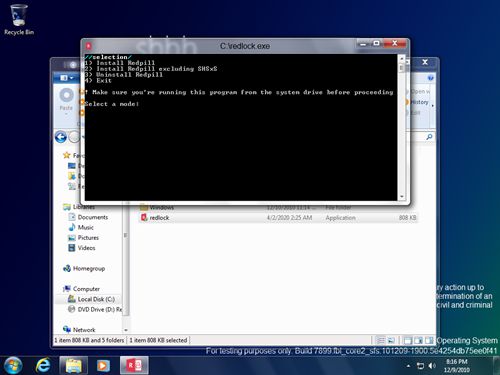
7899中运行Redlock
既然这个build在上述build范围内,那么这个build也一定包含Redpill,也就可以用Redlock解锁。
果不其然,解锁后,展现在面前的,是一个全新的Metro世界。
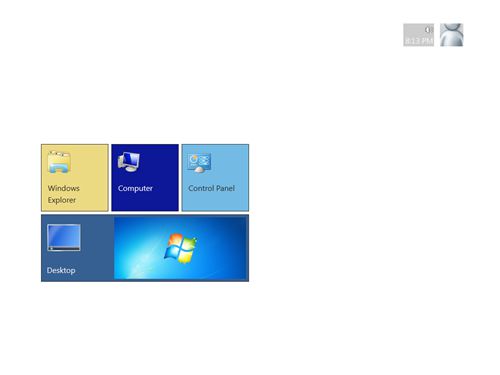
7899隐藏功能之一——开始屏幕
解锁完毕,系统重启后,映入眼帘的是全新的开始屏幕——太亮了啊啊啊啊啊啊啊啊啊啊啊啊啊啊啊啊啊啊啊啊啊啊!
与7850和7880“方格”不同,7899的开始菜单趋于成熟,更接近于正式版的磁贴。背景看起来还没做好。
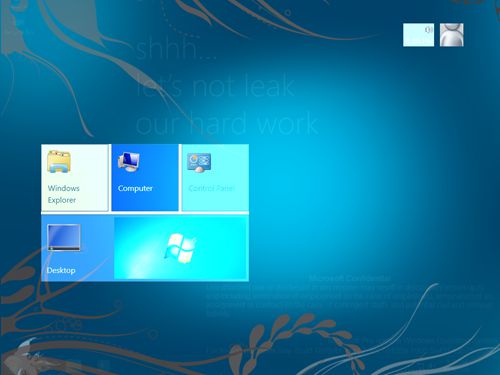
7899隐藏功能之二——有背景的开始屏幕
修改下注册表,就会发现一片“新天地”——开始屏幕“上了背景”,瞬间变得亮瞎了“高大上”了!
Charm 栏与正式版有很大区别,估计是没做好。
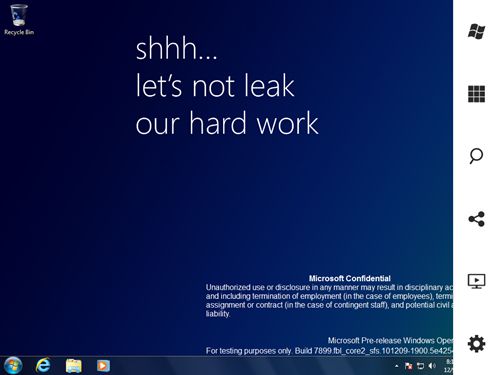
Charm栏
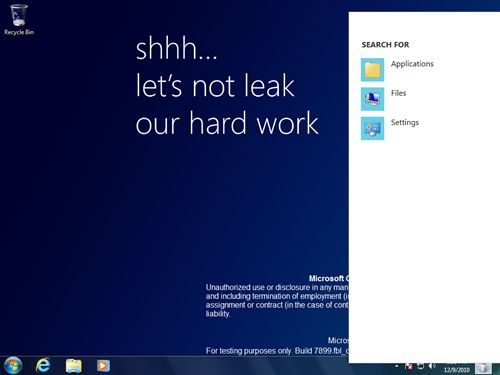
Charm 栏搜索
除此之外,7899还内置了一些Metro应用。
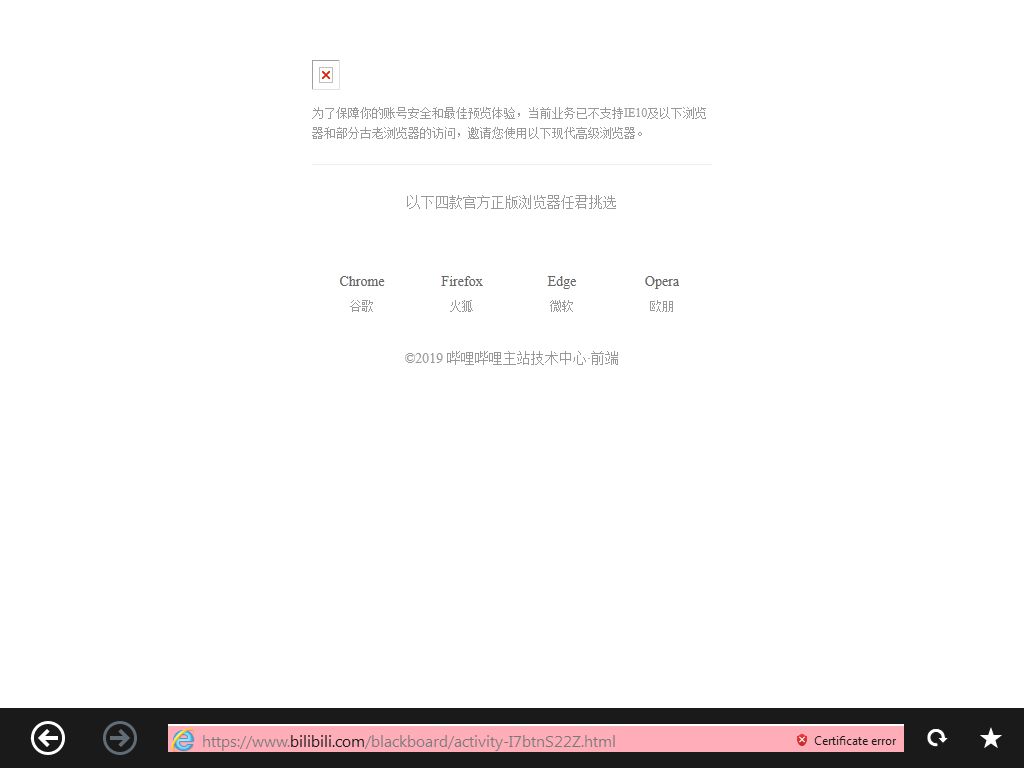
Metro IE(基于IE9内核)
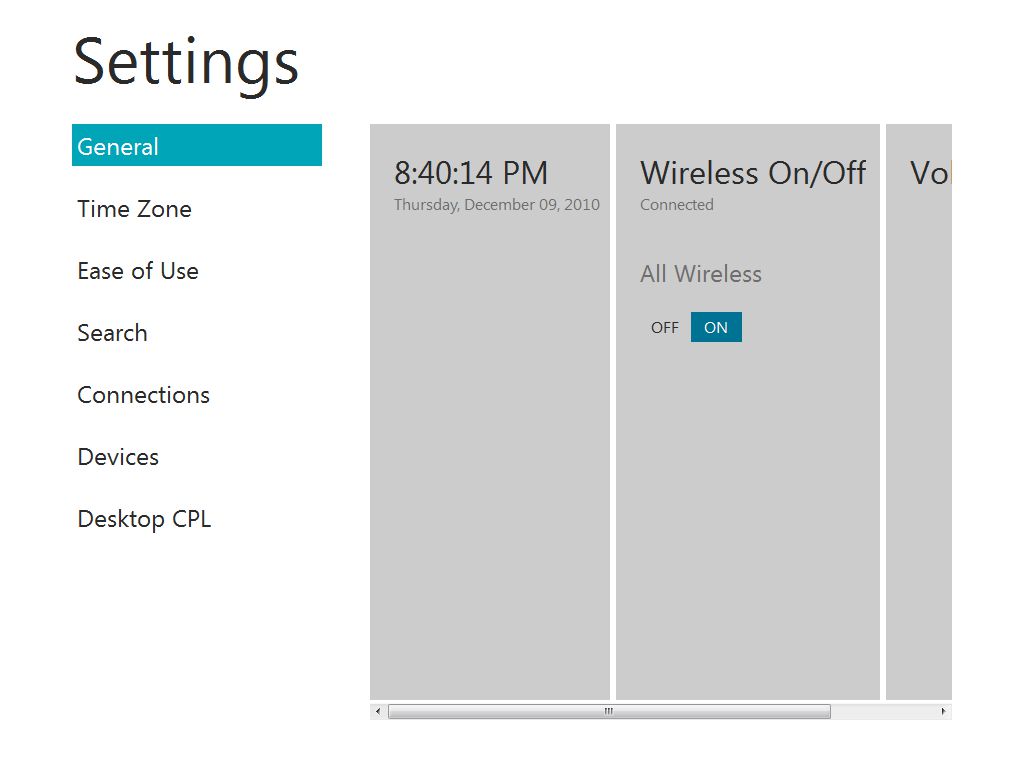
Metro 设置
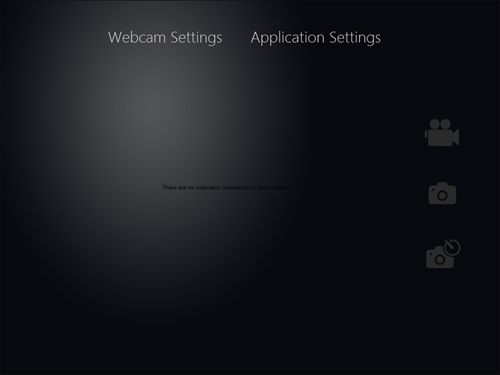
Metro 相机
7899还包括了Metro风格的OOBE程序。
Metro OOBE更接近于Milestone 2(79xx)的风格,色调偏蓝且带有背景。Windows 8正式版中OOBE是紫色的。
过渡动画……估计是在做了(0%=做了)……
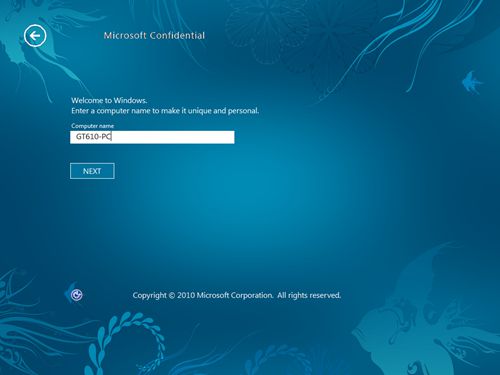
PC名称
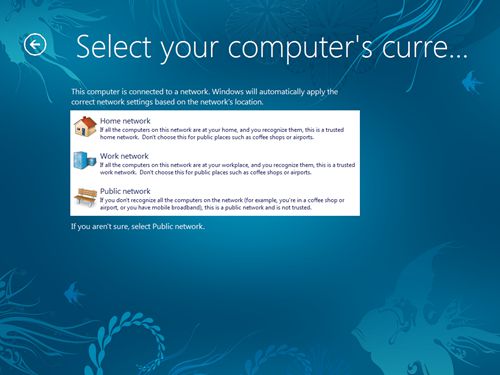
网络位置
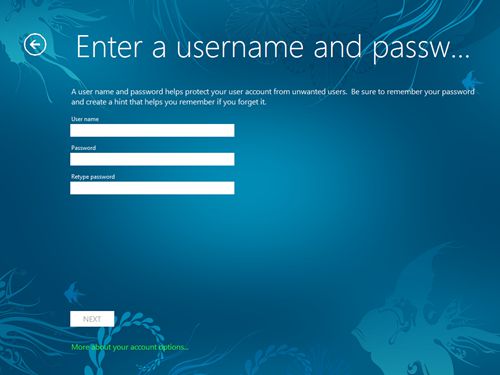
创建用户
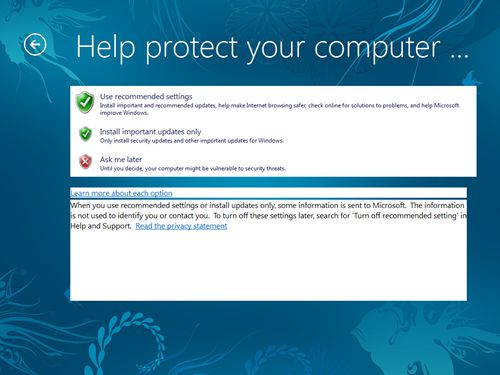
更新选项(这明显套WIndows7的壳子……微软你可真是个小机灵鬼)
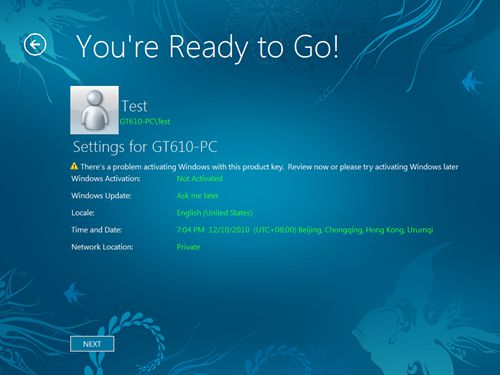
Youre ready to go!(没激活≈没准备(滑稽))
“图案解锁”,安卓用户一定不陌生。啥?这和7899有什么关系?
其实,不仅是7899,早期Windows 8的build中均含有“图案解锁”选项。
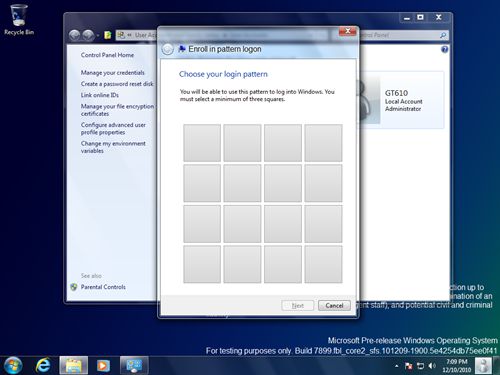
图案解锁设置页面
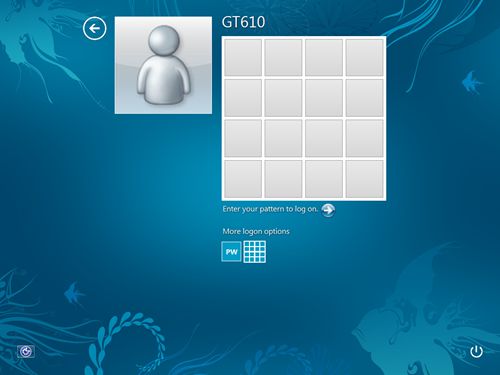
图案解锁页面
与安卓不同,这里的“图案解锁”只需要对应方块正确即可,不用考虑选择方块的顺序。
这个build也包括Windows 8正式版中的Metro锁屏,只不过必须要开启Ctrl+Alt+Delete登录,而且背景使用的是桌面壁纸。
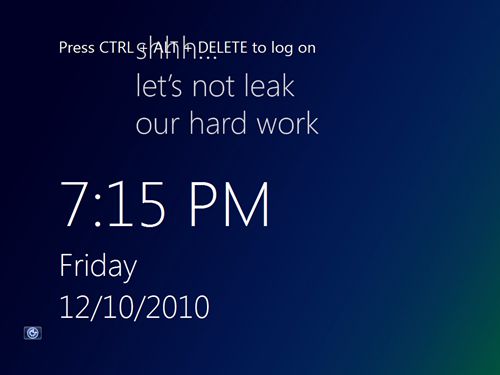
Metro锁屏
好啦,这个build就到这里。
总结一下,这个build的“信息量”比较大,隐藏的功能较多,可以看出微软制作系统的用心。此外,我们也发现了Windows 8正式版中未出现的内容,这些“被尘封的记忆”随着越来越多build的泄漏,逐渐展现在公众面前。
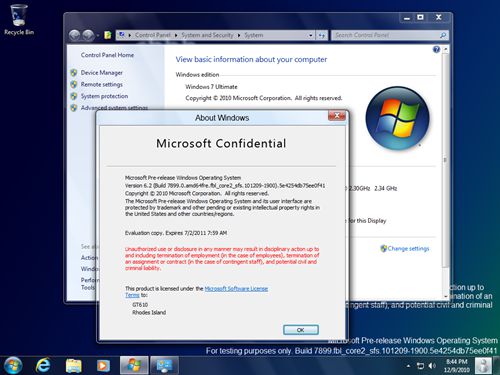
系统属性以及winver
本文为原创,转载请注明原作者及来源!
(后期我会再制作一个介绍此build的视频,让大家更直观地感受Windows操作系统的魅力!)
镜像下载:
链接一(高速):
链接二(百度):
安装前先调整BIOS日期至2010年12月9日,否则无法进入系统!
解锁工具Redlock:
激活密钥与安装注意事项详见:
BetaWiki百科(英语):
BetaWorld百科(中文):
END
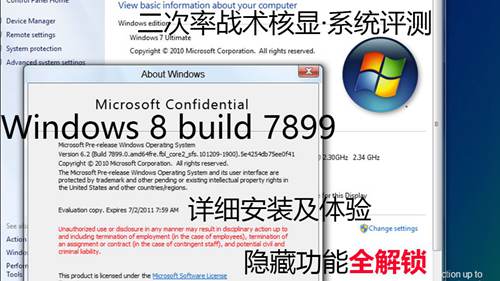
(Windows8build7899初体验)宝,都看到这里了你确定不收藏一下??